
BurnAware Free - Créer une image ISO Blu-ray gratuit - ISO Blu-ray gratuit avec BurnAware Free - Créer un fichier ISO Blu-ray - Ripper un blu ray en ISO |
|
Pour suivre ce tutoriel, vous devez télécharger BurnAware Free puis l'installer.
|
Une fois BurnAware Free démarré cliquez sur le bouton "Copier vers une image ISO" :
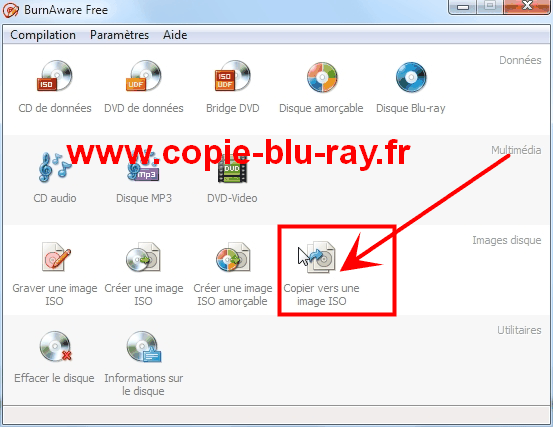
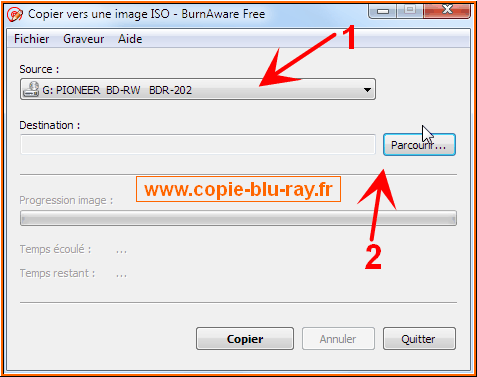
(1) Sélectionner le lecteur Blu-ray source.
(2) Sélectionner l'emplacement où sera enregistrée l'image ISO du Blu-ray.
Assurez-vous de disposer de suffisamment d'espace disque sur la partition sélectionnée (25Go pour un BD25 et 50Go pour un BD50).
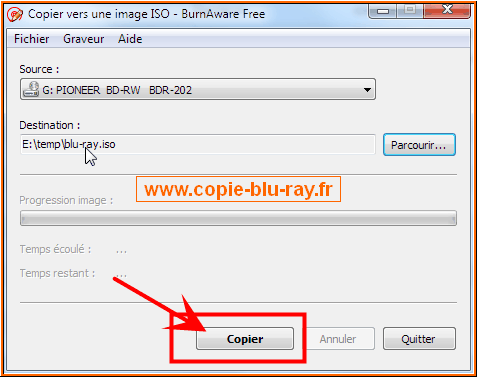
Cliquer sur le bouton "Copier" pour démarrer l'enregistrement de l'image ISO du Blu-ray sur le disque dur.
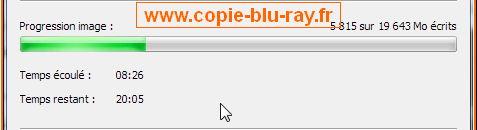
Vous pouvez suivre l'avancement de la copie de l'image ISO du Blu-ray sur le disque dur. Le nombre de Mo copiés, la durée écoulée, et la durée restante sont affichés.
Lorsque la copie du fichier ISO Blu-ray sur le disque dur est terminée, BurnAware Free affiche cette fenêtre :
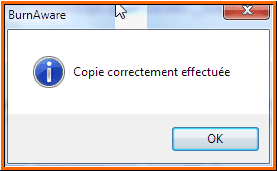
L'image ISO Blu-ray est rippée sur le disque dur, prête à être gravée ou utilisée avec un logiciel de lecture des fichiers ISO (Alcohol 52%, Alcohol 120%, VirtualClone Drive...)
Ce tutoriel vous a plu ? Partagez le :